诶瑞巴蒂~最近收到小伙伴留言咨询,如何激活Office 2019?相信其他小伙伴也会有同样的需求,所以今天为大家整理了激活Office 2019的操作步骤,一起来看看吧~
在Office 2019激活之前,首先要激活Windows系统。
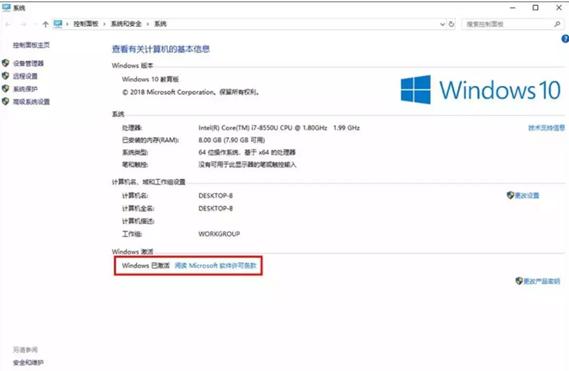
联想笔记本预装了正版的Windows系统,开机之后保持联网状态,系统便会自动激活,无需手动激活。

激活Office 2019时,电脑同样需要处于联网状态。
创建或登录微软账户
激活Windows系统&保持联网状态后,就可以开始激活Office 2019啦。
1、打开任意一个Office 2019程序,这个时候它会要求你登录或者创建微软账户。已经有账户的小伙伴们可以跳过这一步,直接进行第三步操作。
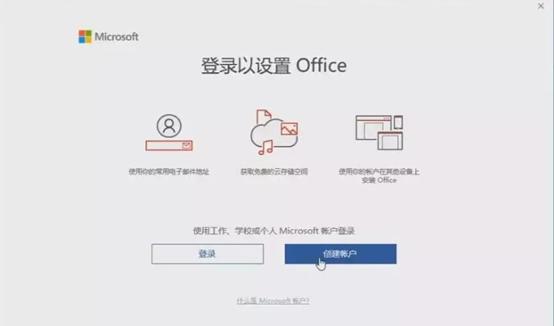
2、没有账户的小伙伴可以根据提示创建并激活微软账户。
激活Office 2019
1、点击登录,输入已有的微软账户信息
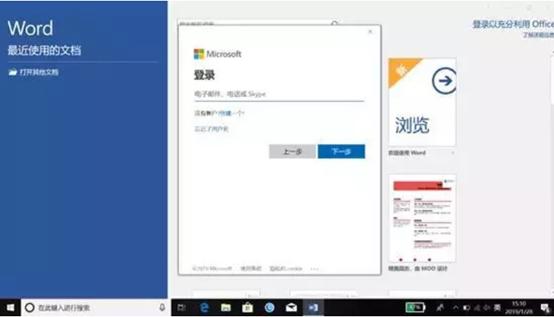
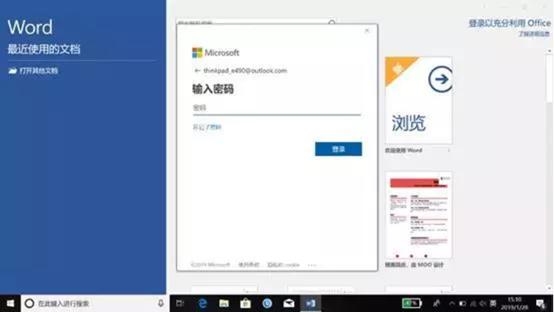
2、点击【激活Office】

3、选择国家和语言,点击【下一步】
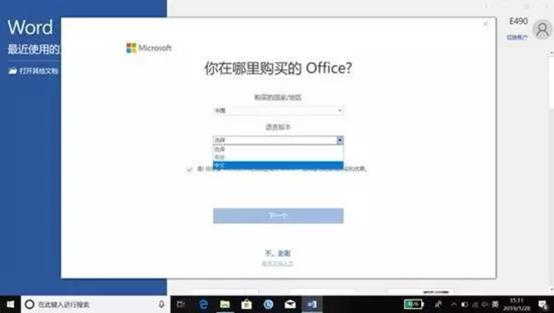
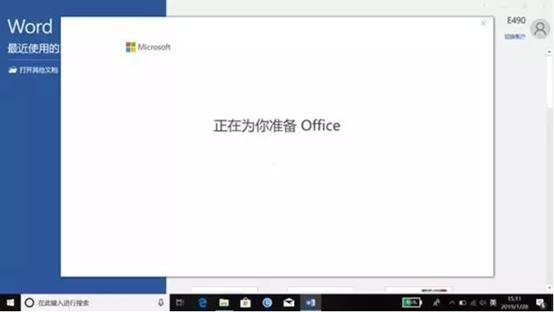
4、稍微等待一两分钟后出现如下界面,点击【接受】,注册过程完毕
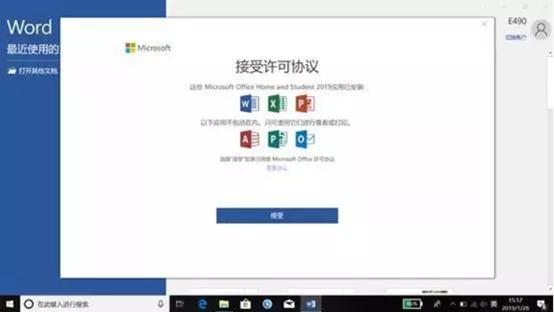
5、点击左上角【文件】-【账户】,显示【产品已激活】就大功告成啦
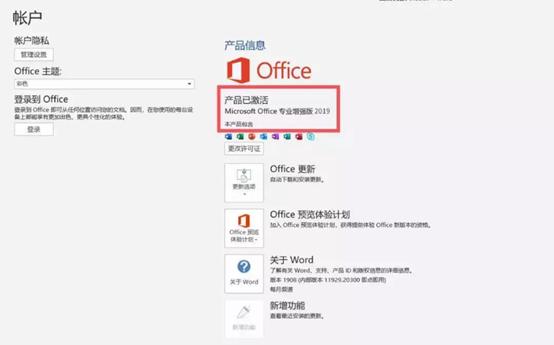
激活后可能在左侧会提示账户错误,这时点击【修复】,输入微软账户的信息,提示完善微软账户信息、姓名等,维护完毕,确认后正常即可。
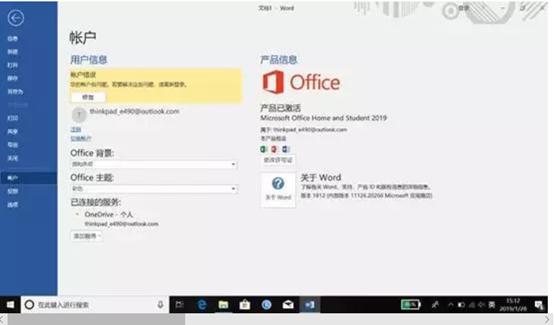
好啦,以上就是激活Office 2019的具体操作步骤在使用电脑时遇到任何问题,可以随时联系我。
























 被折叠的 条评论
为什么被折叠?
被折叠的 条评论
为什么被折叠?








